【方法⑦】TimeMachineのバックアップを整理
「システムデータ」を減らす7番目の方法は、TimeMachineのバックアップのローカルコピーを削除することです。
TimeMachineとは、Mac搭載のバックアップ機能のことですが、バックアップが自動で行われるたびにローカルコピーが保存されます。不要なバックアップのローカルコピーは削除しましょう。
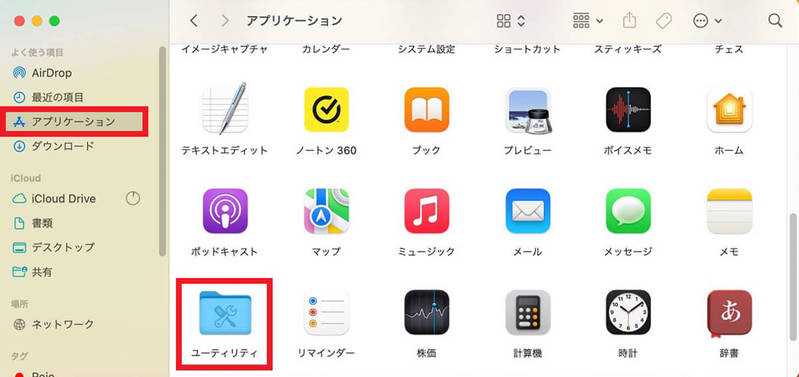
(画像=Dockの「Finder」をクリックし、左メニューの「アプリケーション」を選択したら「ユーティリティ」を選択しクリックします、『オトナライフ』より引用)
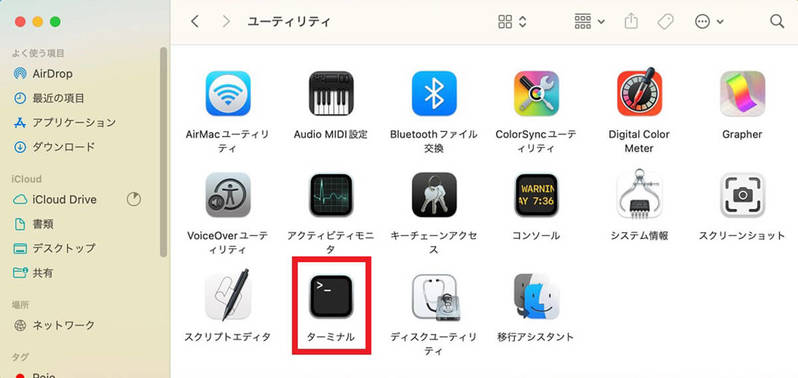
(画像=「ユーティリティ」画面のメニューの中に「ターミナル」があるので選択しクリックします、『オトナライフ』より引用)

(画像=「ターミナル」が立ち上がったら「tmutil listlocalsnapshotdates」というコマンドを入力し「Enter」キーを押します、『オトナライフ』より引用)
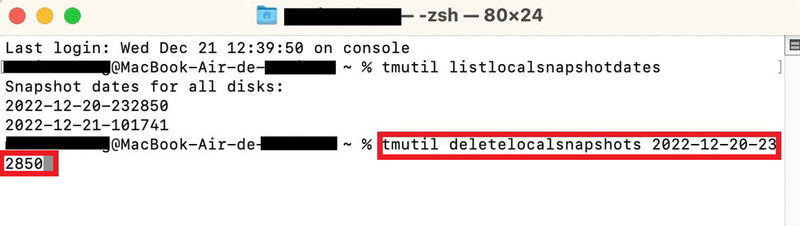
(画像=バックアップのローカルコピーが表示されるので、削除したいものの日付と番号をコピペし「tmutil deletelocalsnapshotdates (日付と番号)」というコマンドを入力し「Enter」キーを押します、『オトナライフ』より引用)
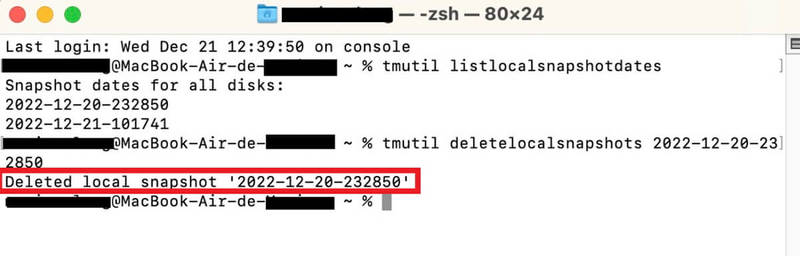
(画像=選択したバックアップローカルコピーが削除(delete)されました。この後Macを再起動し、ストレージ容量を確認してください、『オトナライフ』より引用)
【方法⑧】システムやアプリケーションのログファイルを削除
「システムデータ」を減らす8番目の方法は、システムやアプリケーションのログファイルを削除することです。削除方法を見てみましょう。
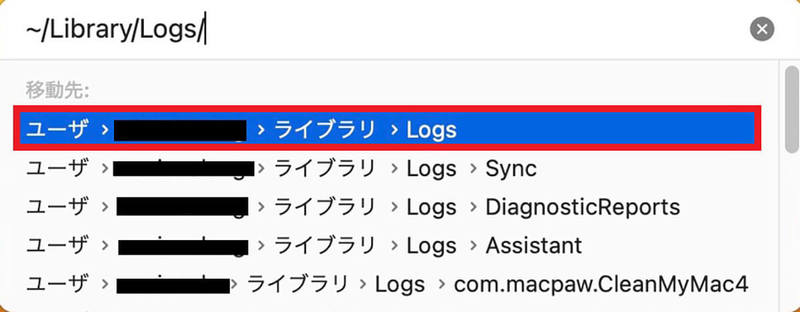
(画像=「Finder」→「移動」→「フォルダへ移動」と進み、「~/Library/Logs/」と入力したら「Enter」キーを押します、『オトナライフ』より引用)
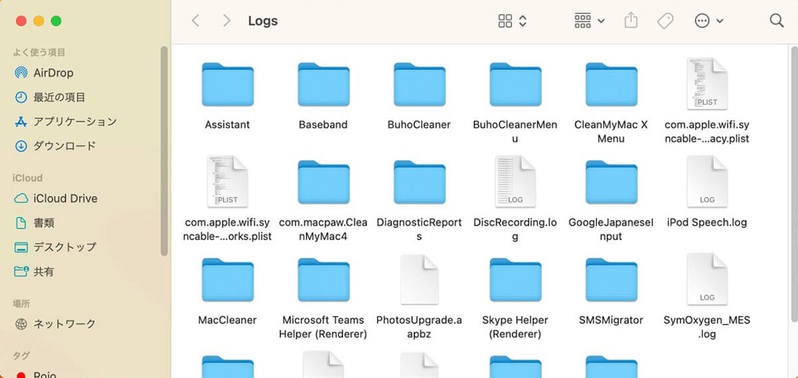
(画像=ログが一覧になって表示されるので、不要なものを選択し右クリックしてメニューを表示させたら「ゴミ箱に入れる」を選択しましょう、『オトナライフ』より引用)
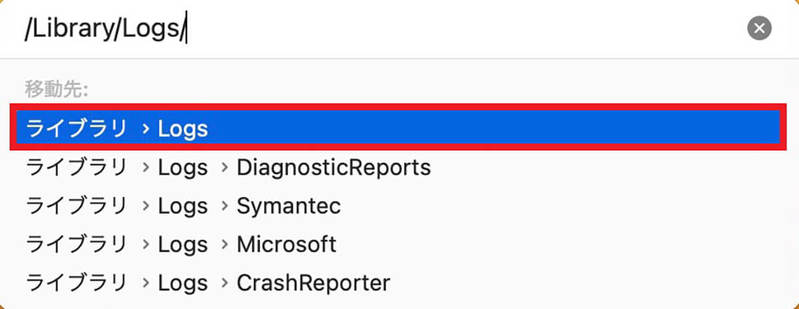
(画像=「フォルダへ移動」画面に戻り、「/Library/Logs/」と入力したら「Enter」キーを押します、『オトナライフ』より引用)
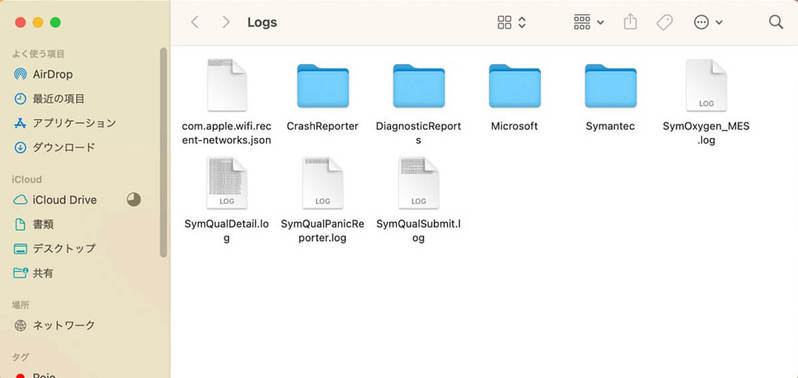
(画像=ログが一覧になって表示されるので、不要なものを選択し右クリックしてメニューを表示させたら「ゴミ箱に入れる」を選択しましょう。この後、Macを再起動してストレージ容量を確認してください、『オトナライフ』より引用)













































